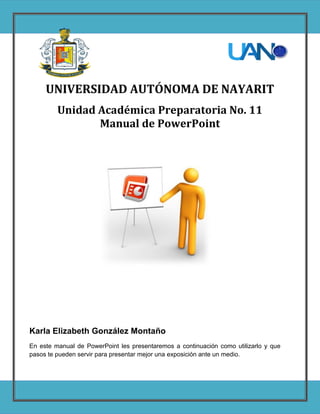
Actividad 4 karla gonzalez montaño
- 1. UNIVERSIDAD AUTÓNOMA DE NAYARIT Unidad Académica Preparatoria No. 11 Manual de PowerPoint Karla Elizabeth González Montaño En este manual de PowerPoint les presentaremos a continuación como utilizarlo y que pasos te pueden servir para presentar mejor una exposición ante un medio.
- 2. Manual de PowerPoint Completa los siguientes temas con indicaciones que se te indicaran en clases. Presentación Electrónica es un conjunto de Diapositivas diseñadas mediante software especializado, que apoyan exposiciones de un tema o la comunicación de una idea por medio de audiovisuales. MODOS DE OPERAR UNA PRESENTACIÓN ELECTRÓNICA EXPOSICION -- Una persona expone un tema específico y se apoya con las diapositivas proyectadas para que la audiencia observe la información. PRESENTACIÓN--La presentación electrónica se muestra de forma automática proyectando información de manera cíclica o mostrándola una sola vez. INTERACTUANDO-- El usuario puede interactuar con la presentación mediante botones para avanzar una por una o tomar decisiones para seguir uno de varios caminos posibles. SOFTWARE ESPECIALIZADO PARA PRESENTACIONES ELECTRÓNICAS Comercial. Power Point de Microsoft, Corel Presentation de Corel Corporation Libre. Impress de OpenOffice.org, IBM Lotus Symphony Presentations En línea. Think free Show de Google, Zoho Show de Advent Net Nota: imágenes asociadas a los programas con su 1 descripción Nombre Imagen Descripción Comercial Power Point de Microsoft Es un programa diseñado hacer presentaciones con texto esquematizado, así como presentaciones en diapositivas, animaciones de texto e imágenes prediseñadas o importadas desde imágenes de la computadora.
- 3. Manual de PowerPoint Corel Presentation de Corel Corporation Se utiliza para crear presentaciones por medio de diapositivas, también se pueden crear dibujos o gráficos en distintos formatos como .gif, .jpg, mapa de bits, entre otros. Ofrece compatibilidad con Microsoft PowerPoint Libre Impress de OpenOffice.org Tiene como misión la creación de presentaciones multimedia con efectos especiales, animaciones y sonido. IBM Lotus Symphony Presentations Un programa de presentación; igual que su similar Microsoft PowerPoint, No ofrece la posibilidad de diseñar nuestras presentaciones de una manera sencilla. Nos ofrece plantillas que nos darán la posibilidad de dar un diseño ameno a estas, así como la integración con las otras dos aplicaciones. En línea Think free Show de Google Zoho Show de Advent Net Ventajas Al ser creadas por medio de software especializado, se pueden agregar diferentes efectos visuales que resultan muy efectivos y las hacen más atractivas.
- 4. Manual de PowerPoint Al incluir elementos de multimedia, como imágenes, sonidos, animaciones, fotografías y videos, permiten una mejor comprensión y asimilación de las ideas. Mejoran la retención del destinatario, porque permiten crear relaciones entre texto e imágenes, y así, utilizar los hemisferios izquierdos y derecho del cerebro. Ayudan a aclarar ideas, resaltando puntos importantes. Se pueden modificar fácilmente en cuanto a: Contenido Formato Orden Errores de escritura Efectos de movimiento Representan un importante apoyo para expositor, funcionan como guion para la exposición. Reducen el tiempo de un tema Permiten ideas con un expositor o sin el Reducen las barreras del idioma Permiten comunicar ideas con un expositor o sin el Reducen las barreras del idioma Permiten interactuar con otros programas, como procesadores de texto hojas de cálculo; trabajar con textos, gráficos, tablas, etc. Aplicaciones Las presentaciones electrónicas tienen gran variedad de aplicaciones en muchos ámbitos. En la educación En el área comercial: presentaciones de productos catálogos en línea En el área motivacional Presentación de prototipos Presentación de grandes contenidos de información. Para transmitir información: de entretenimiento cultural de advertencia Presentaciones de video
- 5. Manual de PowerPoint Presentaciones animadas PLANEACIÓN DE LA PRESENTACIÓN Para realizar una buena planeación de la presentación se recomienda: Tener muy claro el mensaje que quieres comunicar. Utilizar una secuencia de inicio-desarrollo-cierre para estructurar la presentación. Determinar el número de diapositivas que tendrá la presentación, tomando en cuenta el tipo de audiencia y el tiempo disponible. Seleccionar los recursos (hardware, software, equipo para proyectar, lugar) que serán utilizados para proyectar la presentación. Decidir la manera de administrar la presentación, en movimiento y tiempo de acuerdo al contenido. RECOMENDACIONES PARA ELABORAR UNA PRESENTACIÓN EFECTIVA Tratar una idea principal por diapositiva, sin abusar de la cantidad de texto. Utilizar lenguaje sencillo, claro y preciso. Emplear el mínimo de elementos para transmitir el mensaje, utilizando mayor cantidad de material visual que escrito. Usar colores contrastantes para la fuente y el fondo, máximo tres combinaciones por diapositiva, procurando mantener una armonía entre ellos. Usar los mismos fondos en todas las diapositivas de la presentación. Seguir un orden lógico para evitar confusiones. Incluir el uso de viñetas para diferenciar las ideas. Utilizar títulos en todas las diapositivas para facilitar la lectura. Revisar los elementos complementarios necesarios para que la presentación se ejecute perfectamente, como hipervínculos, archivos de video, de sonido, botones, etcétera, y que estén disponibles en la computadora que se utilizara para proyección Evitar las faltas ortográficas, que no solo dan una mala impresión, sino que pueden resultar elementos de distracción. BOTONES DE VISTAS O VISUALIZACIÓN
- 6. Manual de PowerPoint Vista normal: esta activada de manera predeterminada y se encuentra compuesta por tres áreas .En la sección de la izquierda aparecen todas las diapositivas de la presentación. En la parte derecha se muestra la diapositiva actual. (Ver fig. 1) Vista clasificador de diapositivas: todas las diapositivas de la presentación, por lo que resulta de gran utilidad para reordenar las diapositivas, copiarlas o eliminarlas; incluso puedes agregar nuevas diapositivas. Aunque también es importante mencionar que en esta vista no se encuentran disponibles todas las opciones de la vista NORMAL. (Ver figura 2) Vista presentación con diapositivas: se puede observar las diapositivas en pantalla completa, con el aspecto real de los gráficos y los efectos de animación y transición; también se puede activar esta vista presionando la tecla F5 .Para desactivar esta vista se debe presionar la tecla Esc. (ver figura 3) Figura 1 Figura 2
- 7. Manual de PowerPoint OPRERACIONES BASICAS Iniciar: una vez que ingresas a la aplicación, puedes elegir entre crear una presentación en blanco, A partir de una plantilla o Abrir una presentación existente. PowerPoint, además de estas opciones, ofrece la de crear una presentación A partir del asistente para autocontenido. ABRIR, CERRAR, GUARDAR, AYUDA PARA LAS PRESENTACIONES ELECTRÓNICAS Estas funciones se realizan de la misma manera que en el procesador de textos. Las extensiones de los archivos de presentaciones electrónicas están en forma predeterminada como .ppt en el caso de PowerPoint, y .odp para los de Impress; sin embargo en la actualidad es muy común recibir por correo electrónico presentaciones que se ejecutan automáticamente sin necesidad de abrir la aplicación para visualizarla. En estos casos los archivos de PowerPoint se guardan con extensión .pps mediante el cuadro de dialogo de Guardar como y especificando en el tipo de archivo que es una presentación con diapositiva. Ahora, si guardas un archivo con esta extensión, lo puedes abrir para editarlo mediante el ingreso a PowerPoint y utilizando la opción Abrir. Ayuda de las presentaciones electrónicas: Los sistemas de ayuda de las presentaciones electrónicas se consultan de manera similar que en un procesador de textos. Recuerda que para acceder a la ayuda se utiliza el signo de interrogación en la barra de herramientas, o bien, presionando la tecla F1. (Ver figura 4) Figura 3
- 8. Manual de PowerPoint DISEÑO DE LAS DIAPOSITIVAS El contenido de la presentación se puede distribuir de diversas formas, ya sea partiendo de una diapositiva en blanco utilizando cualquiera de los diseños preestablecidos que ofrecen este tipo de aplicaciones por medio de la opción Diseño de la diapositiva, donde encontraras opciones de diseños para contenidos contexto esta opción en el Panel de tareas o siguiendo la secuencia menú Formato / Diseño de la diapositiva. (Ver figura 5) Figura 5 (Figura 4)
- 9. Manual de PowerPoint FONDO DE LAS DIAPOSITIVAS Se puede personalizar el fondo de las diapositivas de una presentación. L a correcta elección de colores también es un aspecto importante, no solo para lograr presentaciones más vistosas, sino con mayor impacto en la audiencia. Para cambiar el fondo de una diapositiva: a) Si quieres un fondo con colores sólidos, combinaciones de colores con efectos de relleno, degradados, texturas, tramas o imágenes, utiliza cualquiera de los siguientes métodos. En PowerPoint, ejecuta la secuencia Formato7 Fondo, o presiona el botón derecho del ratón y elige del menú contextual Fondo. Con estas acciones, aparece una ventana, donde puedes modificar tanto los colores predeterminados del tipo de diapositiva utiliza, como agregar algún efecto de relleno para lograr efecto más vistosos. En PowerPoint ejecuta las secuencias menú Formato/ pagina, o presiona el botón derecho del ratón y elige del menú contextual Diapositiva/Preparar página, con lo que aparece la ventana Efectos de relleno, en la que puedes elegir los colores del fondo, o agregar efectos de relleno e imágenes. (Ver figura 6) Figura 6 ESTILO DE DIAPOSITIVAS “PLANTILLAS DESCARGADAS DE INTERNET” El estilo de una presentación tiene que ver con su aspecto; puedes crear un estilo personalizado eligiendo la distribución de los objetos de las diapositivas, los colores y los efectos de fondo. Sin embargo también puedes utilizar platillas con un estilo determinado. Esto constituye una opción interesante si quieres asegurar
- 10. Manual de PowerPoint el uso adecuado de los colores o requieres estandarizar las diapositivas, ya que dichos estilos se pueden aplicar a toda la presentación. Para usar una plantilla de diseño en PowerPoint, elige la opción estilo de la diapositiva del panel de tareas. Eliminar, copiar y mover una diapositiva Para copiar una diapositiva: Haz clic en la diapositiva que quieres copiar Ejecuta la instrucción menú Edición/copiar; usa el clic derecho del ratón o presiona la combinación de las teclas Ctrl +c Haz clic en la nueva ubicación y pega la diapositiva mediante el menú Edición, clic derecho o con las teclas Ctrl +v. También se puede utilizar la opción del menú Edición/ Duplicar diapositiva o usar el clic derecho del ratón en PowerPoint. Para mover una diapositiva: Haz clic sobre la diapositiva que se va a mover Córtala con el menú Edición/ Cortar, con el clic derecho del ratón o la combinación de las teclas Ctrl +x. Haz clic en la nueva ubicación y pégala con una de estas acciones: menú Edición/ Pegar, clic derecho del ratón o con las teclas Ctrl +v. Haz clic en la diapositiva que deseas mover, y sin dejar de presionar el botón izquierdo del ratón, desplázala a la ubicación deseada y suelta el botón. Para eliminar una diapositiva: Selecciona la diapositiva correspondiente. Activa el menú Edición/ Eliminar diapositiva, con el clic derecho del ratón o la tecla supr. INSERTAR TEXTO EN DIAPOSITIVAS No utilizar demasiado texto en una diapositiva. Los expertos recomiendan treinta y cuarenta palabras con máximo. Evitar la transcripción de textos. Los tipos de fuente que se leen las fáciles. tahoma, verdaga y Comic Sans. No se recomienda excederse de tres tipos diferentes y mantener el mismo esquema en todas las diapositivas. El tamaño de fuente dependerá de la extensión del lugar y la audiencia.
- 11. Manual de PowerPoint El color de la fuente contrastar con el color de fondo de la diapositiva. Evitar el uso de letras mayúsculas solamente, estas también se acentúan. Usar viñetas, sangrías e interlineados para organizar y distribuir mejor contenido. Evitar en lo posible el uso de subrayado en párrafos completos. Usar de manera adecuada el espacio de la diapositiva: lo primero que se ve es la imagen y después el texto INSERTAR OBJETOS, IMÁGENES, DIAGRAMAS, GRÁFICOS, HIPERVÍNCULOS, AUDIO Y VIDEO Insertar objetos: la mayoría de los programas para elaborar presentaciones electrónicas cuentan con opciones para insertar imágenes, diagramas, gráficos, hipervínculos, sonidos y videos. (Ver figura 7) Figura 7 Imágenes: para insertar una imagen en una presentación, se siguen los mismos procedimientos que en el procesador de texto. Una vez que se insertaron las imágenes en las diapositivas es posible modificar algunas de sus propiedades, como colores líneas, tamaños, posiciones y color de la imagen. (Ver figura 8) Figura 8 Diagramas: de la misma manera que insertaste un diagrama en el procesador de texto de Word, lo puedes hacer en PowerPoint. Los colores de los diagramas también se pueden modificar con los botones de la barra de herramientas de dibujo haciendo doble clic sobre el elemento que quieres modificar o cambiar. (Ver figura 9)
- 12. Manual de PowerPoint Figura 9 Gráficos: para modificar las características del gráfico, da doble clic sobre el área que quieras cambiar. (Ver figura 10) Figura 10 Hipervínculos: mediante el uso de los hipervínculos nos podemos enlazar a una página de internet, a un archivo, a una dirección de correo electrónico o a una determinada diapositiva de la presentación. Audio y video Audio: selecciona la opción de menú insertar/película y sonido/sonido de galería multimedia, en el panel de tareas aparecerá la lista de sonidos, elegí uno y haz clic sobre él. Si lo que quieres agregar un sonido que tienes almacenado o una pista de un CD de audio, utiliza la opción de insertar/película y sonido/sonido de archivo. Video: para insertar un video se sigue el mismo procedimiento que para insertar un sonido, tanto en PowerPoint como impress. (Ver figura 11)
- 13. Manual de PowerPoint Figura 11 TRANSICIÓN DE LAS DIAPOSITIVAS Panel de tareas Transición de diapositiva verificar en vista previa automática Para una presentación automática se deberá activar la casilla automáticamente después de. Para que una presentación tenga los mismos efectos de transición, presionar el botón Aplicar a todas las diapositivas. PERSONALIZAR ANIMACIÓN Para animar cualquier objeto en una diapositiva, debe estar activada la vista normal. Seleccionar la opción del menú Presentación/personalizar animación y aparece EFECTOS DE ANIMACIÓN Los efectos de animación resultan prácticos cuando es necesario animar rápidamente una presentación con contenido contextual, pero si quieres animar todos los objetos de la presentación, esta opción no es la más adecuada. Las combinaciones de animación únicamente afectan a los textos de las diapositivas cuando estas se crean con uno de los diseños preestablecidos en el panel de tareas (diseño de diapositiva); si el texto se agregó ala diapositiva utilizando la herramienta cuadro de texto, no será posible agregar efectos por ese método, ni tampoco a diagramas, gráficos, imágenes, etcétera.